Meilleurs modules globaux Kodi fonctionnant en 2019 (liste mise à jour)
Kodi est un logiciel incroyablement utile pourvotre PC, tablette ou téléphone. Il a été conçu à l’origine pour organiser et lire vos fichiers multimédias, mais vous pouvez installer des modules complémentaires pour étendre ses fonctionnalités de différentes manières. Ces add-ons peuvent vous permettre de regarder du sport, des vidéos YouTube, d'écouter de la musique et bien plus encore. Ces add-ons peuvent être téléchargés à partir de sites d'hébergement tiers appelés référentiels, et il existe de nombreux référentiels Kodi sur Internet.

Malheureusement, cette année, il y a eubeaucoup de référentiels Kodi ont été fermés et d’autres add-ons qui ne fonctionnent plus. Cela est dû aux menaces légales des détenteurs de droits d'auteur qui craignent que certains add-ons permettent aux utilisateurs de diffuser facilement du contenu. Cela a été agaçant pour votre utilisateur Kodi moyen: vous étiez habitué à pouvoir utiliser vos add-ons et vos référentiels préférés, mais maintenant, beaucoup ne fonctionnent pas!
Mais ce n’est pas la fin des add-ons Kodi. Si vous recherchez un nouveau module complémentaire qui vous permettra de diffuser des films, des épisodes d’émissions télévisées, etc., lisez la suite de nos recommandations pour la Top 5 des meilleurs add-ons Kodi globaux qui fonctionnent encore.
Offre exclusive: économisez 49%. Essayez ExpressVPN sans risque!
Obtenez le VPN classé n ° 1
Garantie de remboursement de 30 jours
Comment obtenir un VPN GRATUIT pendant 30 jours
Si vous avez besoin d’un VPN pendant un court séjour, par exemple, vous pouvez obtenir gratuitement notre VPN classé au premier rang. ExpressVPN comprend une garantie de remboursement de 30 jours. Vous devrez payer pour l’abonnement, c’est un fait, mais cela permet accès complet pendant 30 jours et ensuite vous annulez pour un remboursement complet. Leur politique d'annulation, sans poser de questions, est à la hauteur de son nom.
Avant que nous commencions
Avant d’arriver à notre liste des principaux add-ons, nous avons besoin depour résoudre les problèmes de sécurité. Comme vous pouvez le constater d'après la répression exercée sur les référentiels Kodi, certains add-ons Kodi vous permettent d'accéder au contenu de manière illégale. Si vous êtes surpris à les utiliser, vous risquez une amende. Même si vous respectez les règles, les FAI ont une vision sombre de tous les utilisateurs Kodi.
Si vous utilisez des add-ons Kodi sur un ordinateur non sécuriséconnexion Internet, il est facile pour votre FAI de voir ce que vous faites et de suivre et d’enregistrer votre historique complet sur Internet. Ils peuvent voir où vous avez visité et si vous avez diffusé ou téléchargé des fichiers protégés par le droit d'auteur. Votre fournisseur de services Internet pourrait décider de transmettre ces informations aux responsables de l'application de la loi ou aux détenteurs des droits d'auteur afin qu'ils puissent vous poursuivre en justice.
Afin de rester en sécurité lorsque vous utilisez Kodiadd-ons, nous vous recommandons vivement d’utiliser un VPN. Il s’agit d’un logiciel que vous installez sur votre appareil Kodi et qui chiffrera toutes les données envoyées via votre connexion Internet. Cela signifie que personne ne peut voir ce que vous faites en ligne et que votre fournisseur de services Internet ne peut pas savoir si vous diffusez du contenu via Kodi. L'utilisation d'un VPN vous gardera en sécurité lorsque vous diffusez en continu.
Meilleur VPN pour Kodi: IPVanish
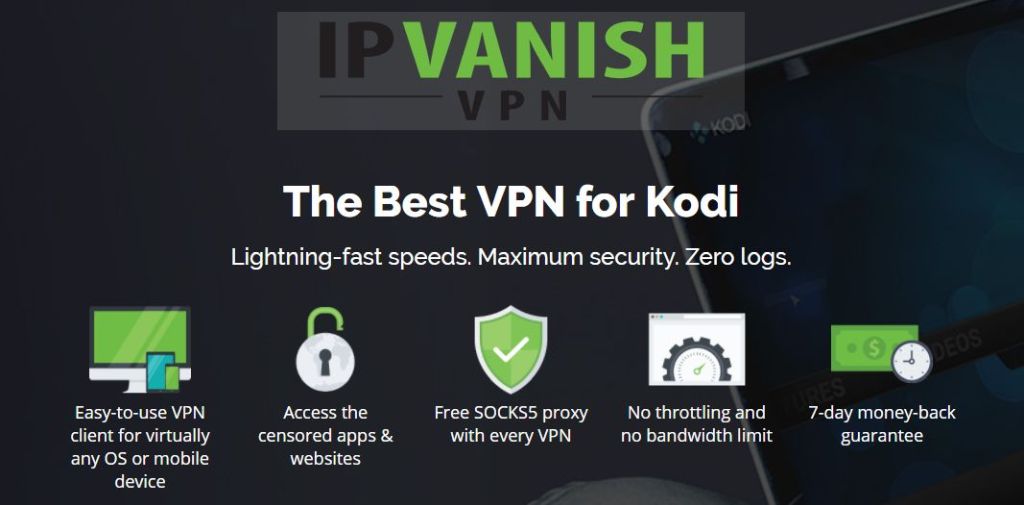
Les utilisateurs Kodi ont besoin d’un VPN disposant de connexions rapides, de nombreux serveurs et de bonnes politiques de sécurité. C'est pourquoi nous recommandons IPVanish pour les utilisateurs de Kodi. La société a la réputation d’avoir laconnexions les plus rapides, et ils ont un grand réseau de plus de 850 serveurs disponibles pour votre usage. La sécurité est solide, avec un cryptage fort de 256 bits et une stratégie d’absence de journalisation. Cela en fait notre premier choix pour un VPN pour Kodi.
IPVanish offre une garantie de remboursement de 7 jours, ce qui signifie que vous avez une semaine pour le tester sans risque. Veuillez noter que Les lecteurs de Addictive Tips peuvent économiser jusqu'à 60% sur le plan annuel d'IPVanish, en ramenant le prix mensuel à seulement 4,87 $ / mois.
Quels sont les meilleurs add-ons Kodi pour 2018 qui fonctionnent toujours?
1. BoB Unleashed
Un des add-ons les plus importants et les plus populaires pourle contenu en streaming est BoB Unleashed. Cet add-on a une large gamme de contenu, allant des films et des émissions de télévision habituels au contenu plus spécialisé comme le sport, les émissions pour enfants et les documentaires. Il y a aussi une section de Noël remplie de films et de vidéos festifs contenant des conseils de décoration pour vous mettre dans l’ambiance des vacances! La sélection du contenu est énorme, le chargement des pages peut donc parfois prendre un certain temps lorsque vous feuilletez l'add-on. Soyez juste patient et vous serez récompensé avec toutes sortes de vidéos pour votre plus grand plaisir.
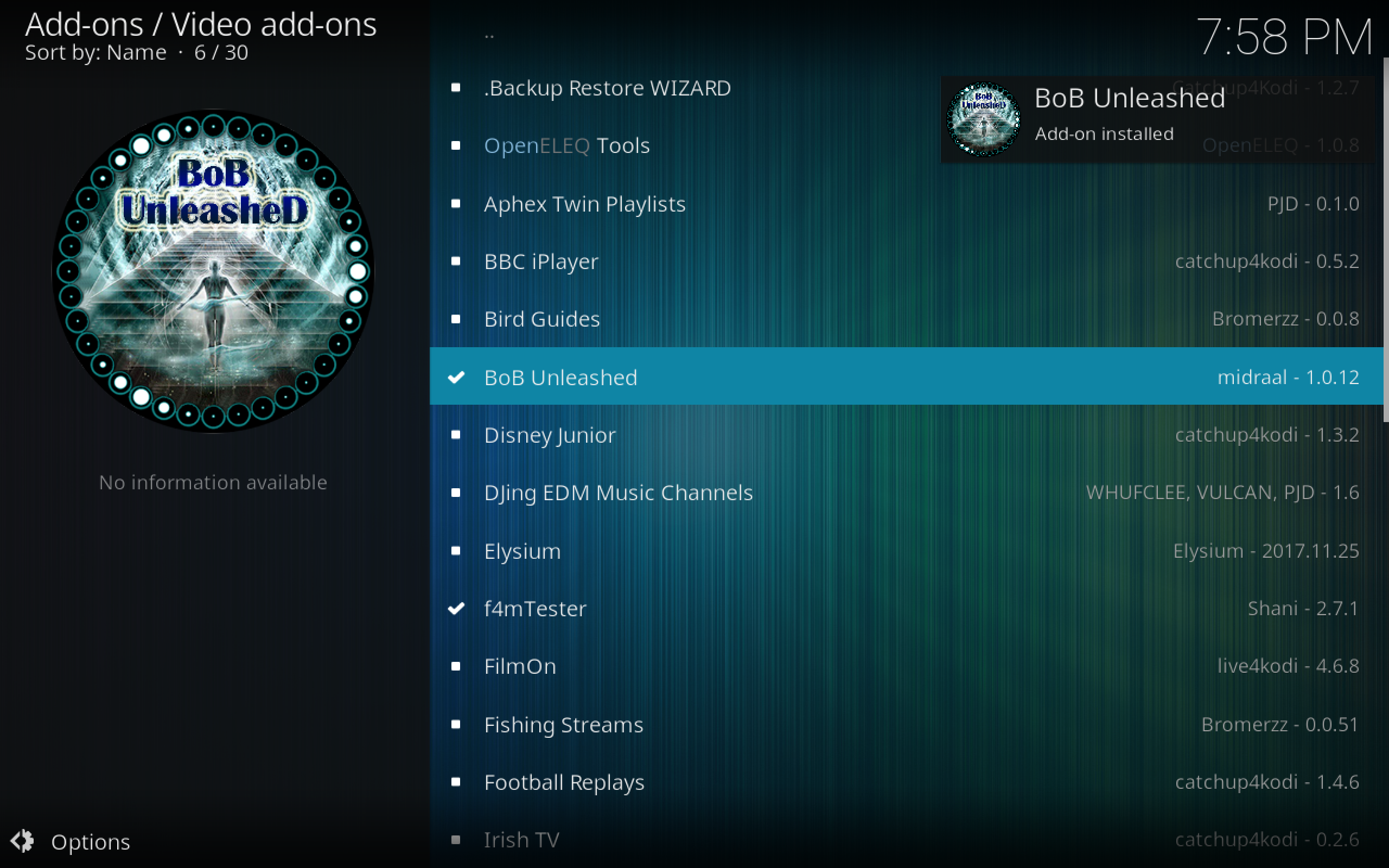
Comment installer le complément BoB Unleashed pour Kodi
- Commencez sur votre Kodi écran d'accueil
- Clique sur le paramètres icône, puis aller à Gestionnaire de fichiers
- Cliquer sur Ajouter une source
- Cliquez sur la case où il est écrit <Aucun>
- Entrez dans cette URL: http://noobsandnerds.com/portal/ Assurez-vous de le taper exactement comme écrit, y compris http: //, sinon cela ne fonctionnera pas
- Donnez un nom à la source. Nous l'appellerons noobsandnerds
- Cliquez sur D'accord
- Retournez à votre écran d'accueil
- Cliquer sur Add-ons
- Cliquez sur l'icône qui ressemble à un boîte ouverte
- Cliquer sur Installer depuis un fichier zip
- Cliquer sur noobsandnerdspuis sur noobsandnerds Repo (2.3.0) .zip
- Attendez pendant un moment et vous verrez une notification une fois la source installée
- Cliquer sur Installer depuis le référentiel
- Cliquer sur noobsandnerds Repository
- Cliquer sur Compléments vidéo
- Faites défiler jusqu'à BoB Unleashed et cliquez dessus
- Un écran s'ouvrira pour décrire l'add-on. Sélectionner Installer dans le menu en bas
- Attendez pendant un moment et vous verrez une notification une fois le module complémentaire installé
- Pour utiliser l’add-on, commencez par votre écran d'accueil, ensuite aller à Add-onspuis à Extensions vidéopuis cliquez sur BoB Unleashed pour lancer l'add-on
2. Alliance
Un penchant de l'ancien add-on d'Exodus, Covenant arapidement augmenté pour devenir l'un des addons les plus aimés de la communauté Kodi. Malheureusement, il était hébergé dans le Colossus Repo, qui a été retiré récemment en raison de menaces juridiques. Cependant, il est toujours possible d'installer Covenant à partir d'une autre source. Nous vous recommandons d’installer ce module complémentaire dès que vous le pourrez afin de pouvoir continuer à l’utiliser même si le nouveau référentiel est également démonté. Covenant est sans doute le meilleur complément pour les téléspectateurs réguliers, car il présente souvent les derniers épisodes de séries postés quelques heures après leur diffusion.
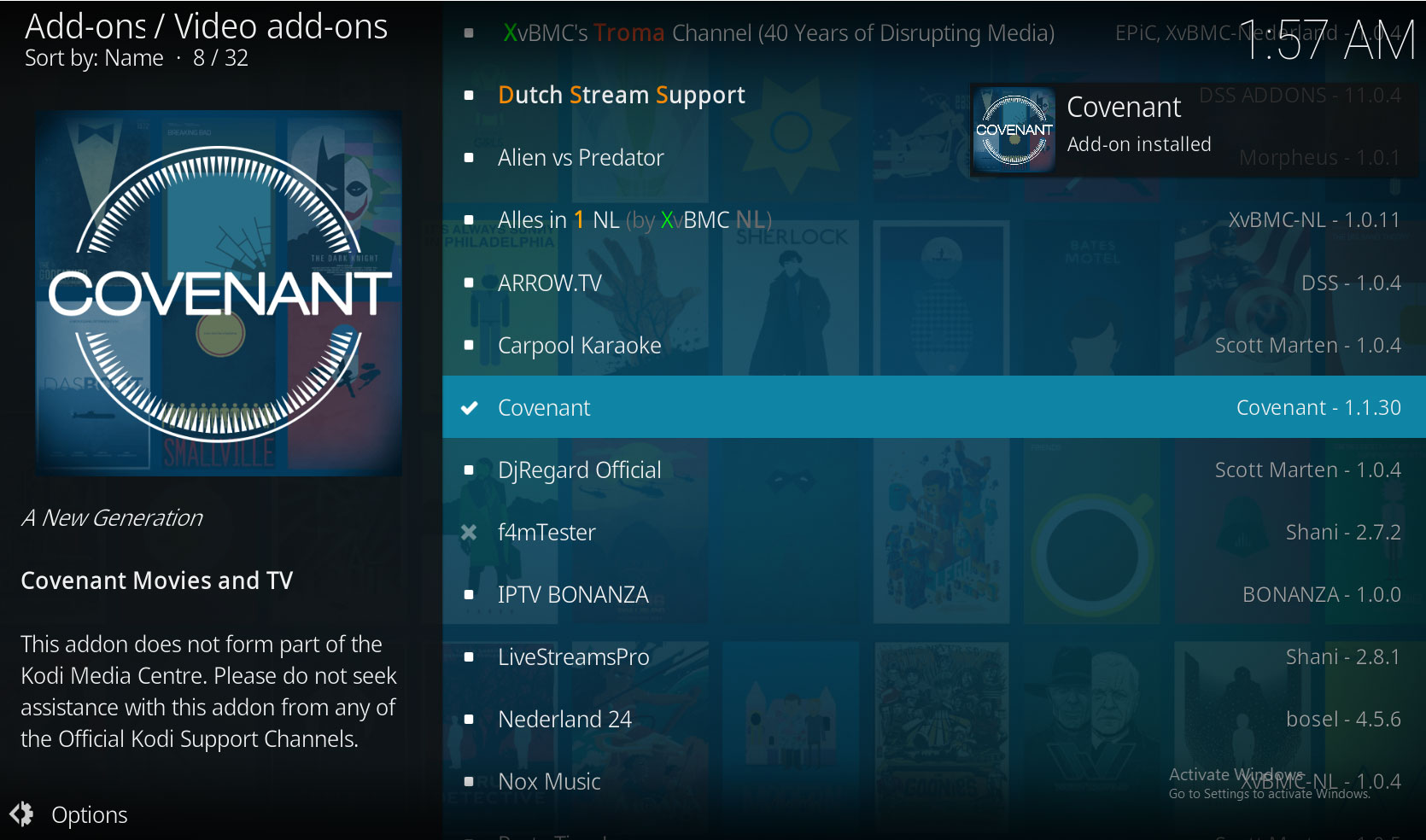
Comment installer le complément Covenant pour Kodi
- Commencez sur votre Kodi écran d'accueil
- Clique sur le paramètres icône, puis aller à Gestionnaire de fichiers
- Cliquer sur Ajouter une source
- Cliquez sur la case où il est écrit <Aucun>
- Tapez cette URL: http://archive.org/download/repository.xvbmc Vous devez le taper exactement, y compris http: //, pour que cela fonctionne
- Nommez la source. Nous l'appellerons xvbmc
- Cliquez sur D'accord
- Retournez à votre écran d'accueil
- Cliquer sur Add-ons
- Cliquez sur l'icône qui ressemble à un boîte ouverte
- Cliquer sur Installer depuis un fichier zip
- Cliquer sur xvmbcpuis sur repository.xvbmc-4.2.0.zip
- Attendez pour un moment. Une fois la source installée, vous verrez une notification
- Cliquer sur Installer depuis le référentiel
- Cliquer sur XpBMC (Add-ons) REPOsitory
- Cliquer sur Compléments vidéo
- Trouver Engagement et cliquez dessus
- Vous verrez un écran contenant des informations sur le module complémentaire. Cliquer sur Installer dans le menu en bas
- Attendez pour un moment. Vous recevrez une autre notification une fois l’add-on installé
- Pour utiliser l’add-on, commencez par votre écran d'accueil. Aller à Add-onspuis à Extensions vidéo, puis cliquez sur Covenant ouvrir l'add-on
3. Listes de lecture UK Turk
Ne soyez pas confus par le nom - le Turc britanniquePlaylist a beaucoup plus de contenu à offrir que juste du Royaume-Uni ou de la Turquie. Vous pouvez regarder la télévision en direct, des émissions de sport, des dessins animés, des documentaires, des comédies, des films et des émissions de télévision. Et vous pouvez écouter la radio ou vivre des concerts. Vous trouverez souvent des liens pour regarder des émissions de télévision et des films en haute définition. Bien que les add-ons tirent moins de liens que les autres add-ons, les liens qu'ils affichent sont extrêmement rapides et fiables. Celui-ci mérite certainement un coup d'oeil pour son large éventail de contenu.
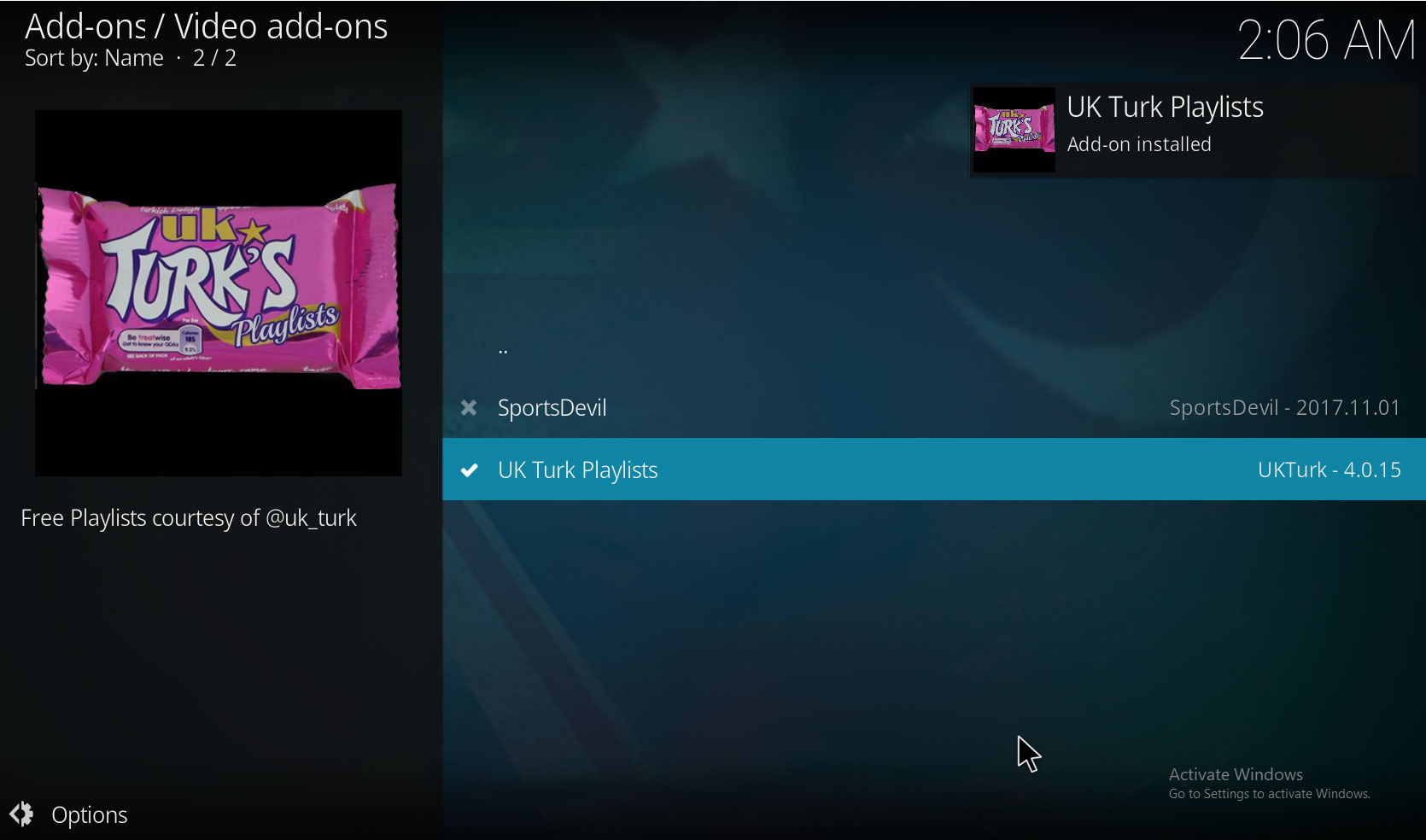
Comment installer l'add-on UK Turk Playlists pour Kodi
- Commencez sur votre Kodi écran d'accueil
- Trouvez le paramètres icône qui ressemble à un pignon et cliquez dessus, puis allez à Gestionnaire de fichiers
- Cliquer sur Ajouter une source
- Cliquez là où il est dit <Aucun>
- Tapez l'URL suivante: https://addoncloud.org/ukturk/install Veillez à inclure https: // sinon cela ne fonctionnera pas correctement
- Nommez la source quelque chose d'inoubliable, comme Ukturk
- Cliquez sur D'accord
- Retournez à votre écran d'accueil
- Cliquer sur Add-ons
- Cliquez sur l'icône qui ressemble à un boîte ouverte
- Cliquer sur Installer depuis un fichier zip
- Cliquer sur Ukturkpuis sur repository.ukturk-1.0.6.zip
- Attendez pendant un moment, vous verrez une notification popup une fois que la source est installée
- Cliquer sur Installer depuis le référentiel
- Cliquer sur UKTurk Addon Repository
- Cliquer sur Compléments vidéo
- Faites défiler jusqu'à UK Turk Playlists et cliquez dessus
- Un écran s'ouvre avec les détails de l'add-on. Cliquez sur Installer dans le menu en bas
- Attendez pendant un moment, et vous verrez une autre notification indiquant que le module complémentaire a été installé. Maintenant vous êtes prêt à l'utiliser
- Lorsque vous souhaitez utiliser le module complémentaire, commencez par votre écran d'accueil, ensuite aller à Add-onspuis à Extensions vidéopuis à UK Turk Playlists pour démarrer l'add-on
4. Neptune Rising
Neptune est une nouvelle extension que nous aimons beaucoup.En hausse. Tout comme Covenant, cet add-on est une extension du célèbre add-on Exodus. Même si sa présentation et son style sont similaires à ceux de Covenant, son contenu est également unique. le Qu'est-ce que la fourche? La section contient des listes de films tendances, populaires ou anticipés. C’est donc idéal si vous cherchez un nouveau film à regarder et que vous voulez voir quelque chose de bien considéré. De même, le Critter’s Corner La section contient des listes de films organisés en catégories telles que 100 meilleurs films d’action ou 100 meilleurs films de Fantasy. Tout cela signifie que Neptune Rising est un complément indispensable pour les geeks du cinéma.
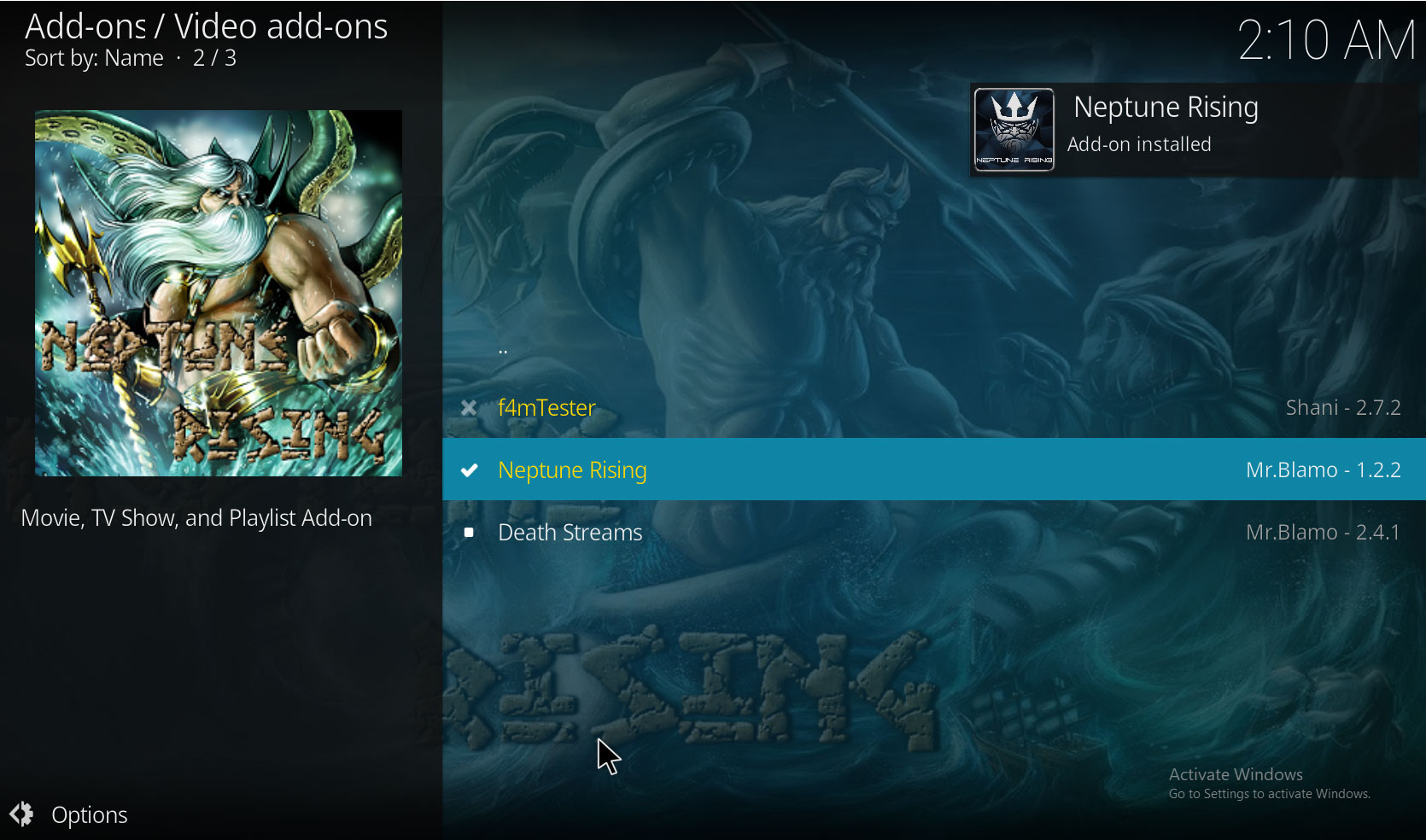
Comment installer le complément Neptune Rising pour Kodi
- Commencez sur votre Kodi écran d'accueil
- Clique sur le paramètres icône, puis aller à Gestionnaire de fichiers
- Cliquer sur Ajouter une source
- Cliquez sur la case où il est écrit <Aucun>
- Entrez dans cette URL: http://blamo.teverz.com/ Assurez-vous de le taper exactement comme écrit, y compris http: //, sinon cela ne fonctionnera pas
- Donnez un nom à la source. Nous l'appellerons blamo
- Cliquez sur D'accord
- Retournez à votre écran d'accueil
- Cliquer sur Add-ons
- Cliquez sur l'icône qui ressemble à un boîte ouverte
- Cliquer sur Installer depuis un fichier zip
- Cliquer sur blamopuis sur repository.blamo.zip
- Attendez pendant un moment et vous verrez une notification une fois la source installée
- Cliquer sur Installer depuis le référentiel
- Cliquer sur Blamo Repo
- Cliquer sur Compléments vidéo
- Trouver Neptune Rising et cliquez dessus
- Un écran s'ouvrira pour décrire l'add-on. Sélectionner Installer dans le menu en bas
- Attendez pendant un moment et vous verrez une notification une fois le module complémentaire installé
- Pour regarder du contenu avec l'add-on, commencez par votre écran d'accueil, ensuite aller à Add-onspuis à Extensions vidéopuis cliquez sur Neptune Rising et l'add-on va s'ouvrir
5. Elysium
Un autre ajout qui est un premier choix pour nous estÉlysée. Cet add-on est assez simple, avec seulement quelques fonctionnalités supplémentaires. Au lieu de nombreux extras, il se concentre uniquement sur les liens pour diffuser des émissions de télévision et des films en streaming, et le fait très bien. Il trouve généralement des dizaines de liens par épisode ou film. Il y a donc toujours beaucoup de chances de trouver un flux de haute qualité qui fonctionne. La sélection de spectacles et de films est très bonne si vous aimez les genres, tels que l’horreur, les super-héros, l’action, la science-fiction, la fantasy, etc. C’est moins bien pour les films plus artistiques ou les genres télévisés comme les feuilletons ou la téléréalité. Mais si vous voulez un complément simple à utiliser pour regarder un contenu geek génial, alors Elysium est là pour vous.
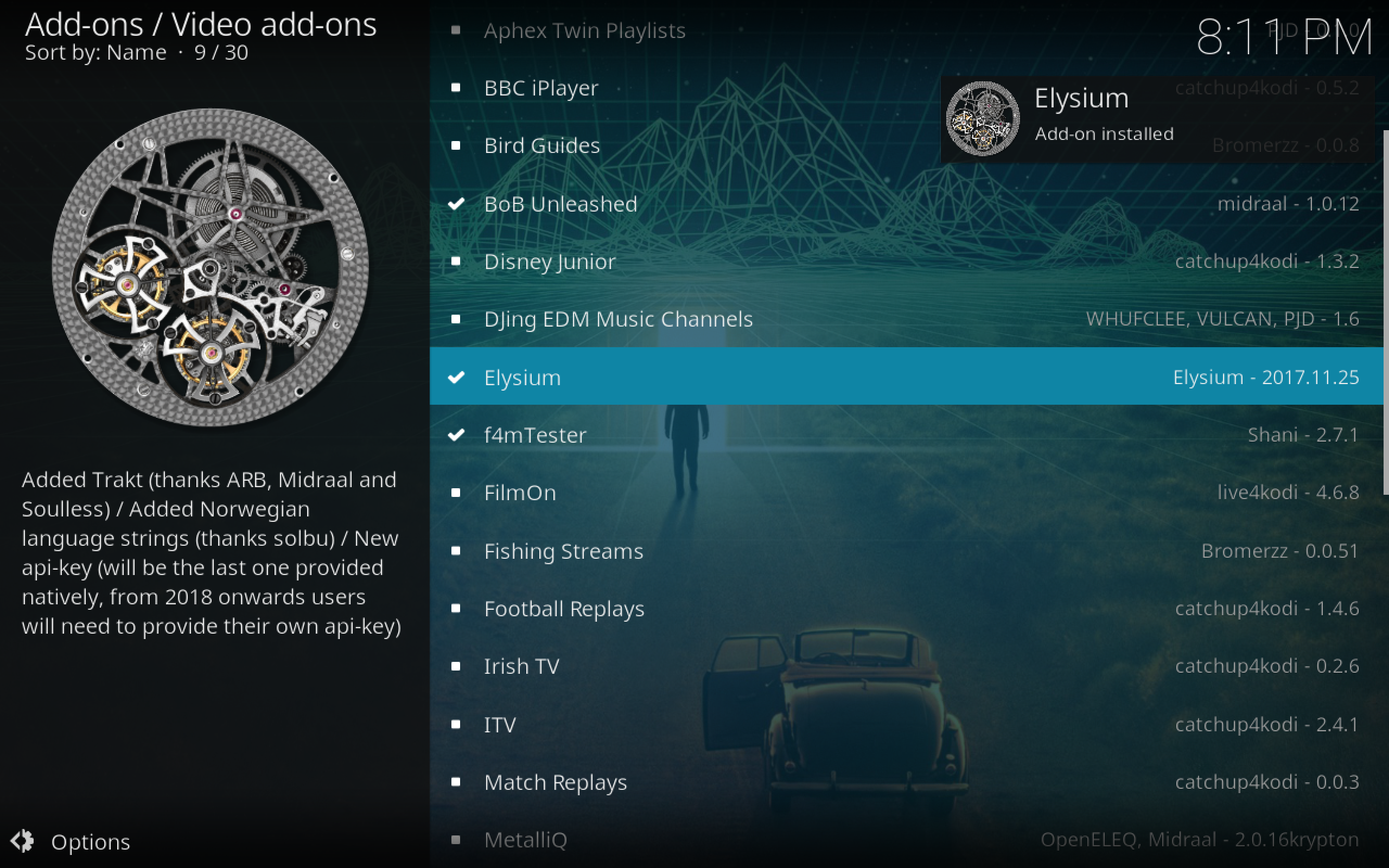
Comment installer le module complémentaire Elysium pour Kodi
- Commencez sur votre Kodi écran d'accueil
- Clique le paramètres icône qui ressemble à un rouage, puis aller à Gestionnaire de fichiers
- Cliquer sur Ajouter une source
- Cliquez là où il est dit <Aucun>
- Tapez l'URL suivante (y compris http: //): http://noobsandnerds.com/portal/
- Nommez la source quelque chose comme noobsandnerds
- Cliquez sur D'accord
- Retournez à votre écran d'accueil
- Cliquer sur Add-ons
- Cliquez sur l'icône qui ressemble à un boîte ouverte
- Cliquer sur Installer depuis un fichier zip
- Cliquer sur noobsandnerdspuis sur noobsandnerds Repo (2.3.0) .zip
- Attendez un instant. Une fois l'installation terminée, vous verrez une notification
- Cliquer sur Installer depuis le référentiel
- Cliquer sur noobsandnerds Repository
- Cliquer sur Compléments vidéo
- Trouver Élysée et cliquez dessus
- Vous verrez un écran décrivant le module complémentaire. Dans le menu en bas, cliquez sur Installer
- Attendez un moment encore. Vous verrez une autre notification pour vous informer que le module complémentaire a été installé.
- Lorsque vous souhaitez utiliser le module complémentaire, commencez par votre écran d'accueil. Aller à Add-onspuis à Extensions vidéopuis cliquez sur Élysée et l'add-on va s'ouvrir
Conclusion
C’est dommage que tant de dépôts Kodi aientété fermée récemment et que de nombreux modules de grande qualité ne fonctionnent plus ou sont difficiles à installer. Cependant, ne vous inquiétez pas! Vous pouvez toujours utiliser de nombreux add-ons intéressants, et d'autres add-ons seront créés à l'avenir.
Nous avons partagé notre liste des cinq meilleurs add-ons pourKodi qui fonctionnent encore, vous pouvez donc regarder des films et des épisodes d’émissions de télévision, ainsi que des extras comme écouter de la musique ou regarder des vidéos Internet. N'importe lequel de ces add-ons fera un excellent ajout à votre système Kodi.
Lequel de ces add-ons est votre préféré? Êtes-vous d’accord avec notre liste des cinq premiers, ou existe-t-il un ajout que nous n’avions pas mentionné qui devrait figurer à votre avis? Alors laissez-nous savoir, à vous et à vos collègues lecteurs, dans les commentaires ci-dessous!

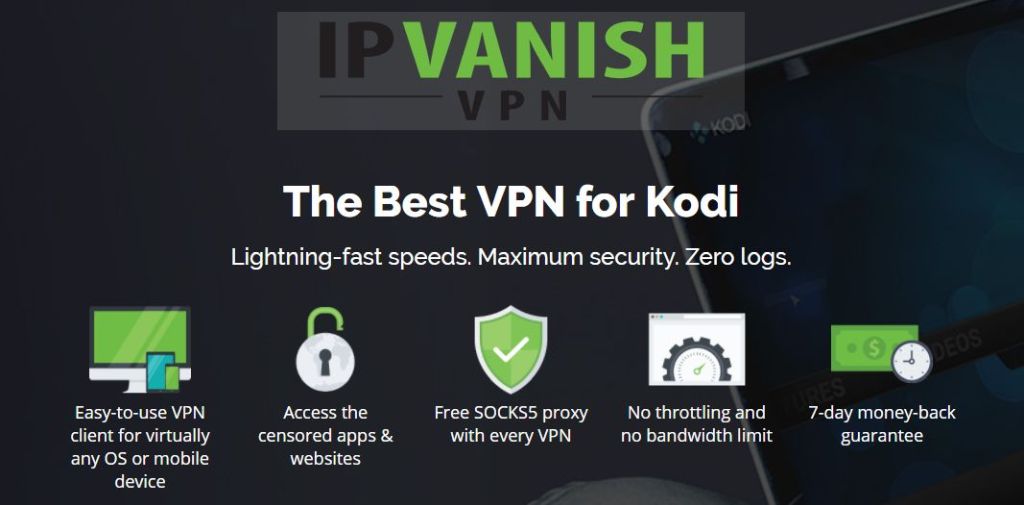

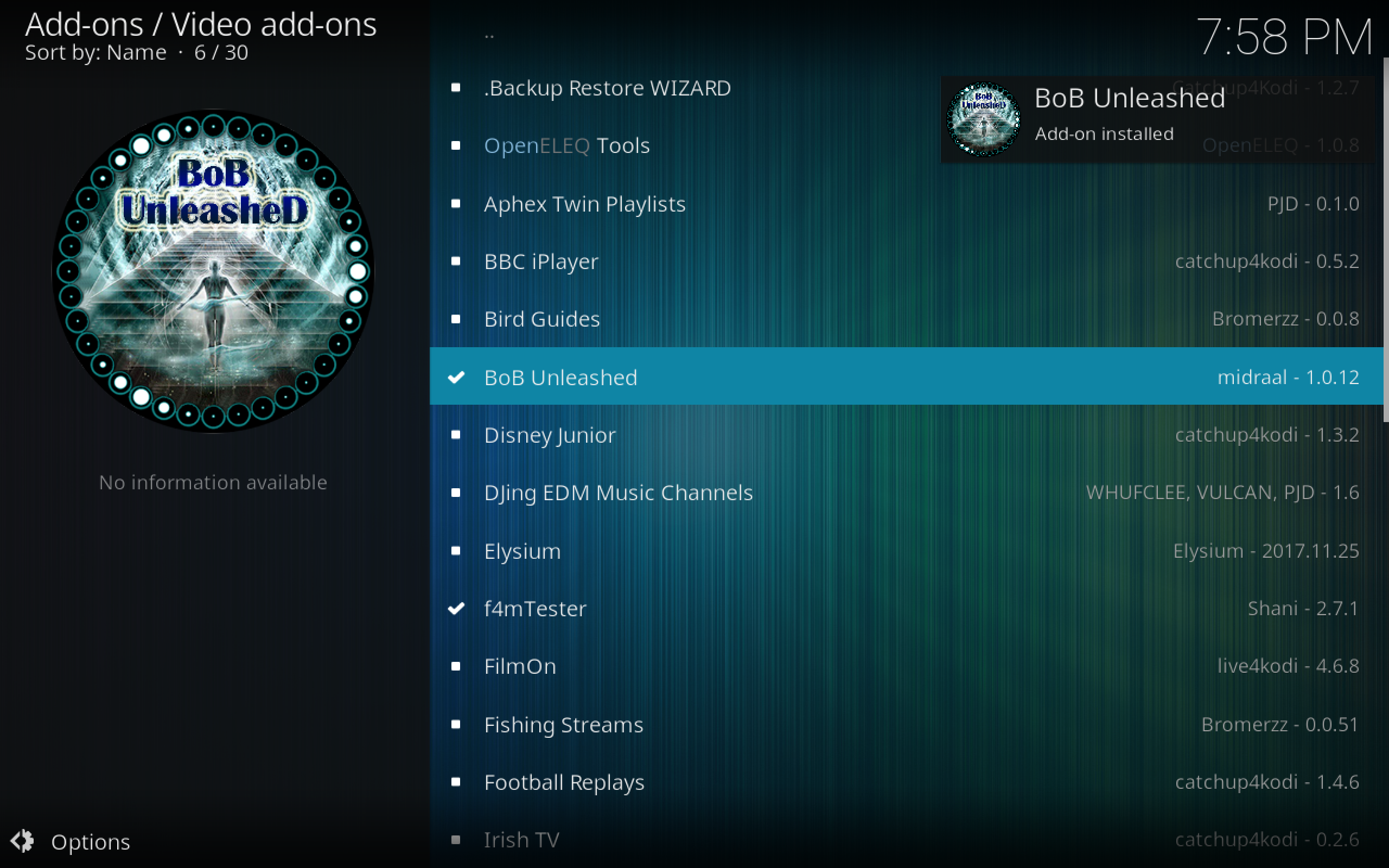
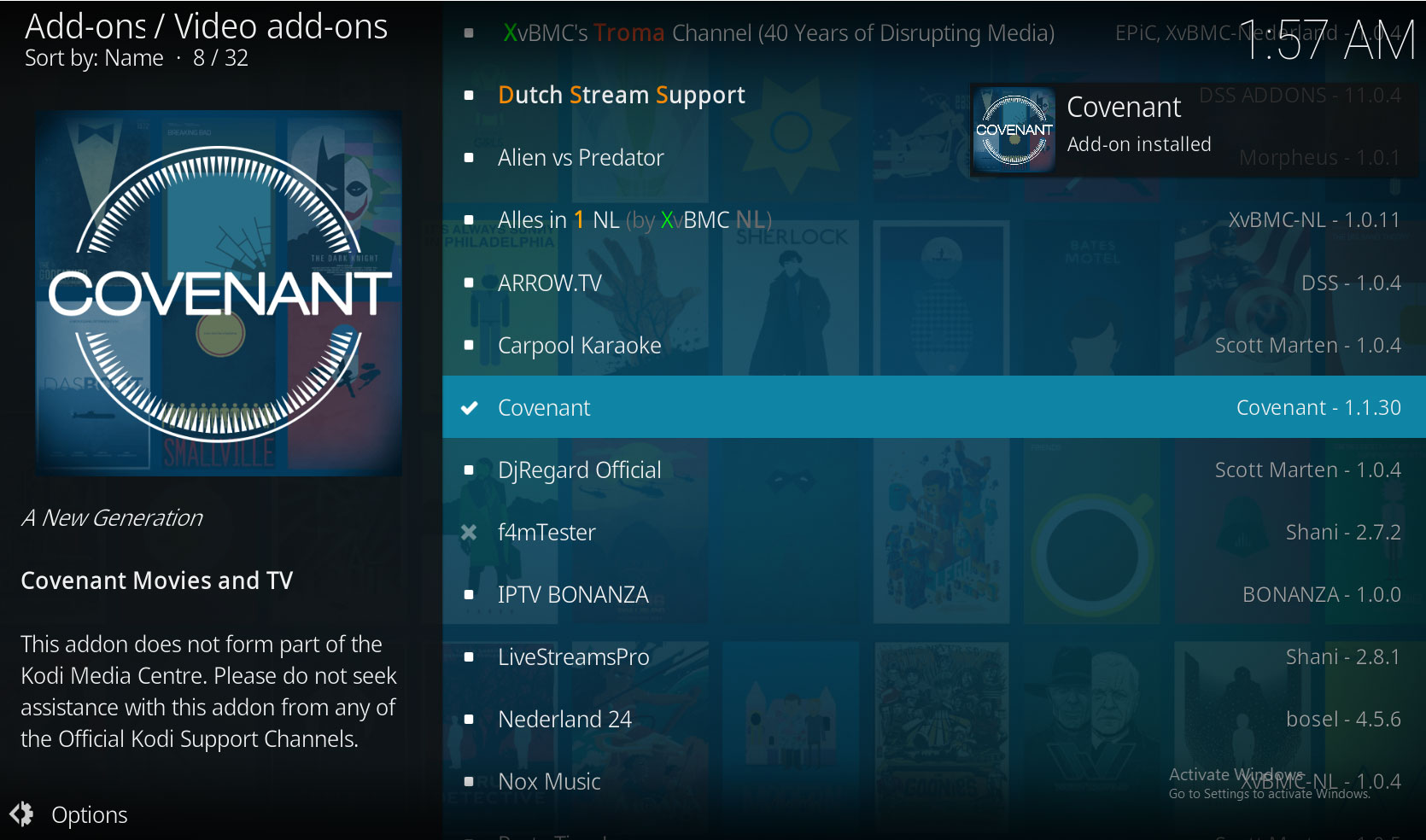
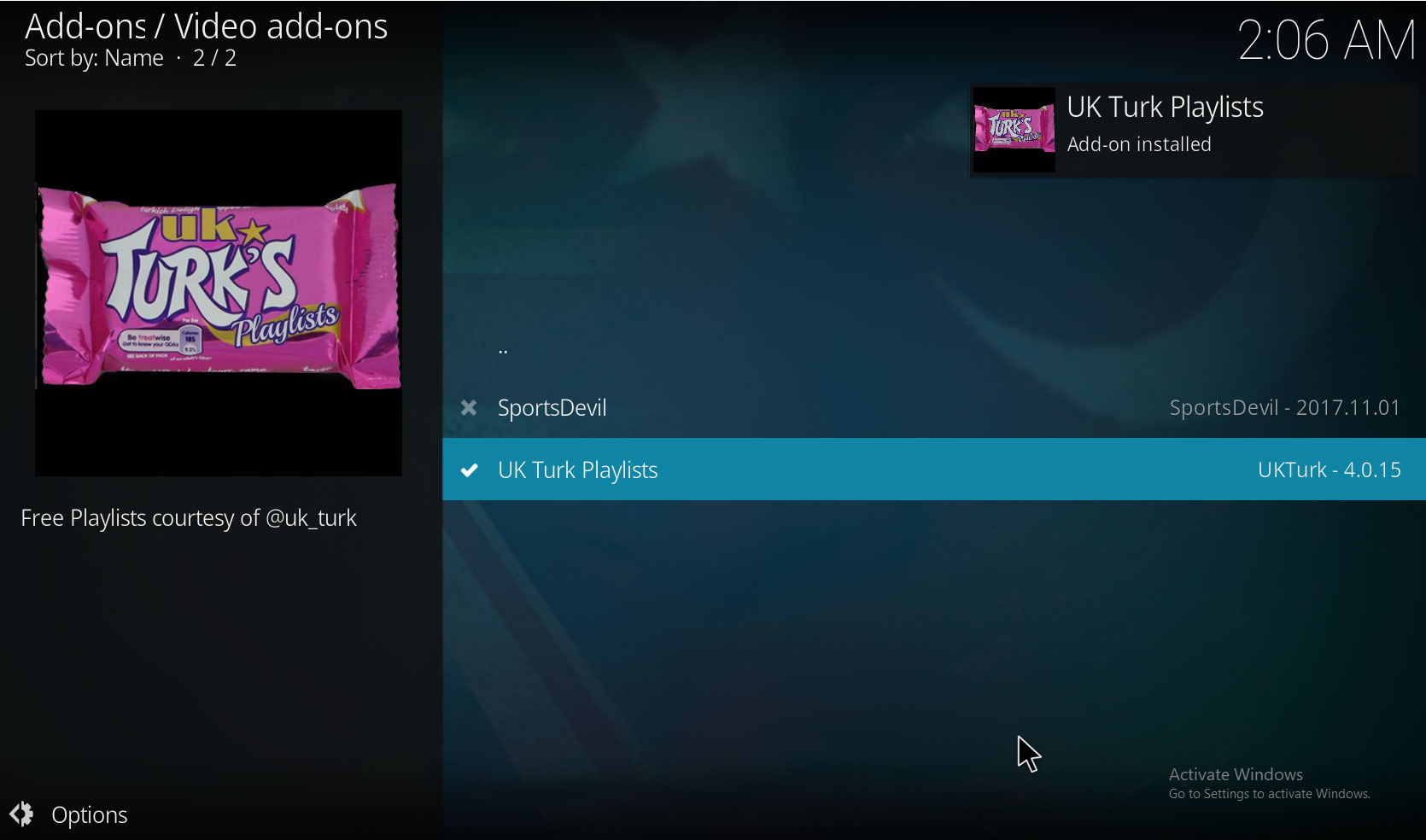
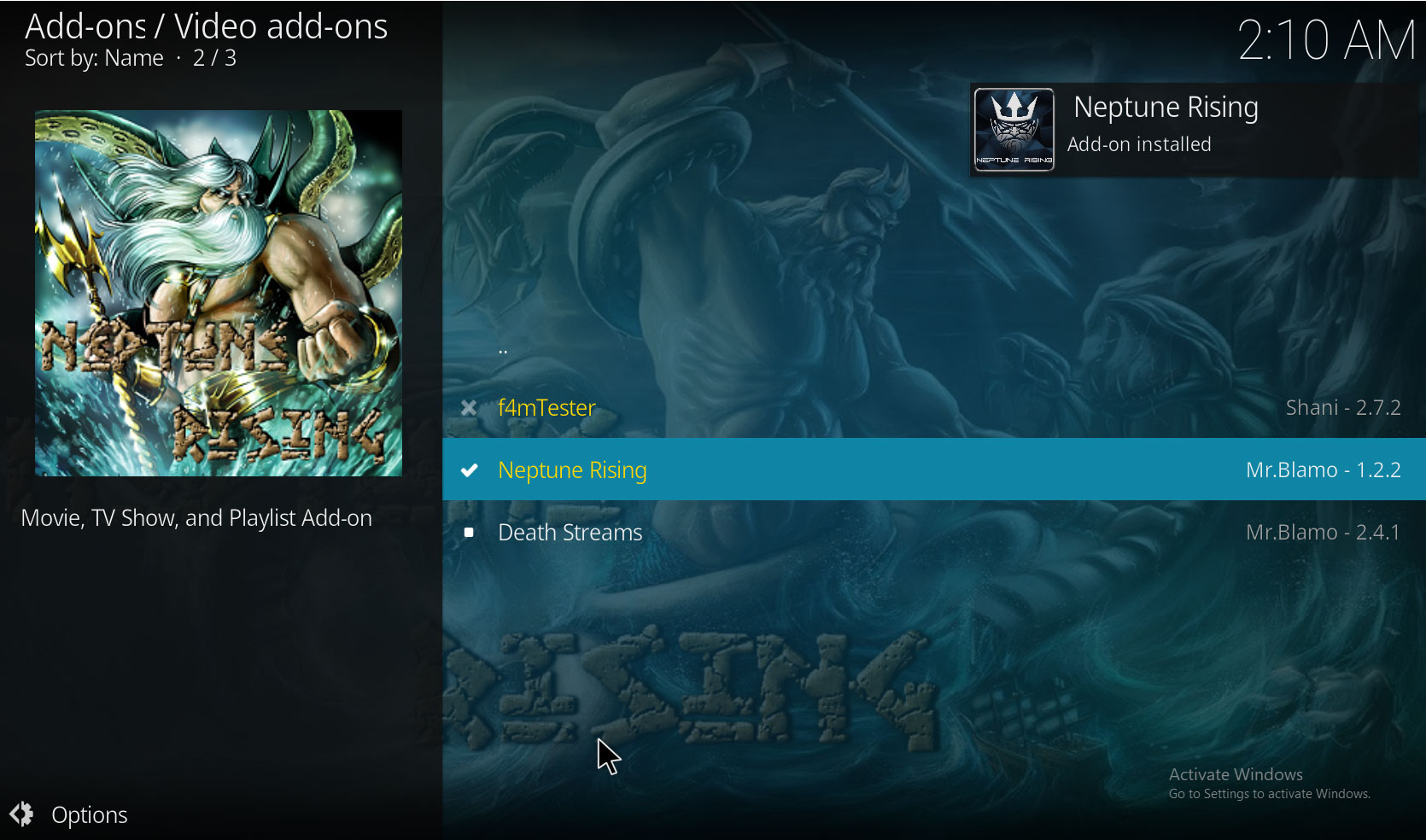
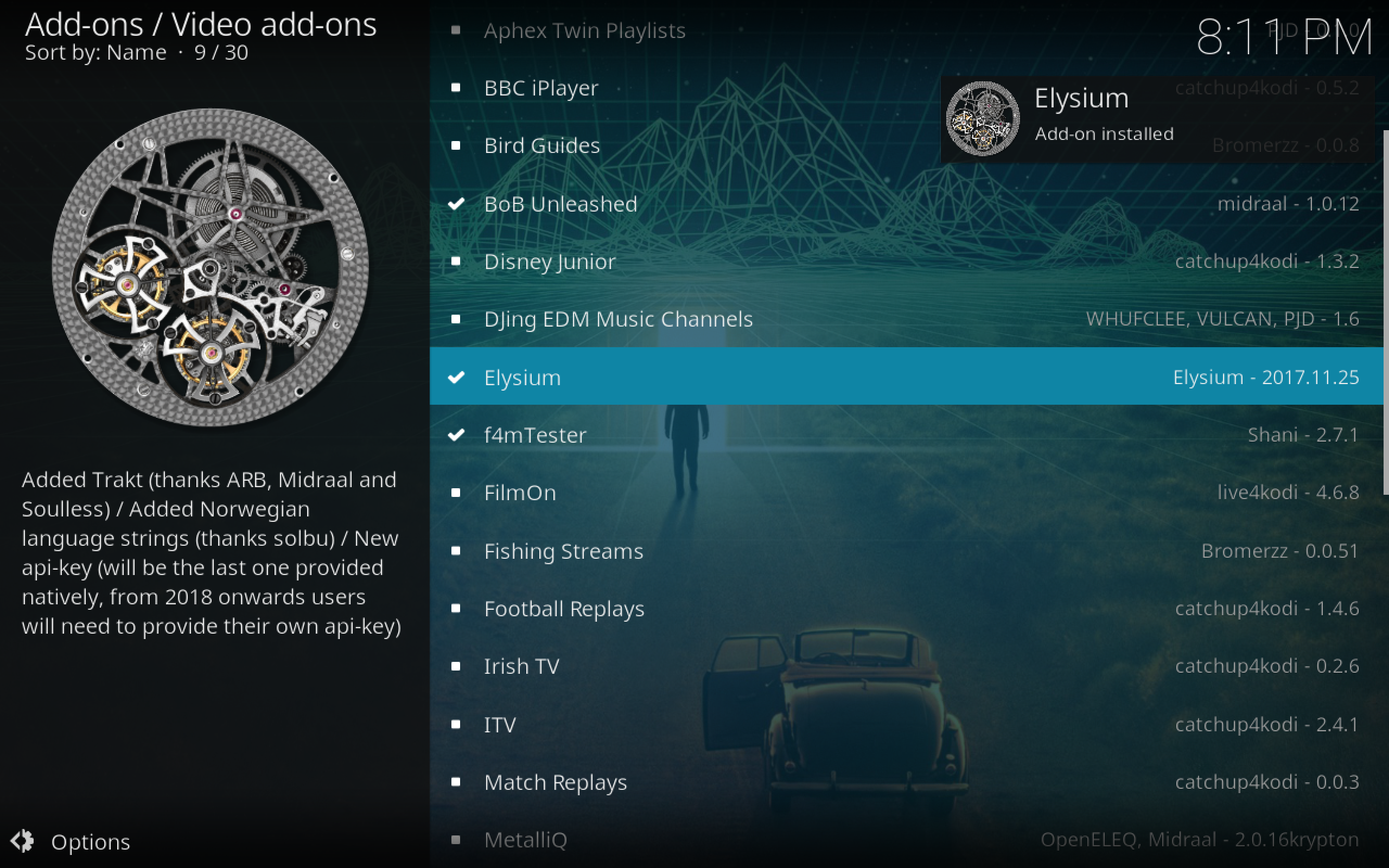
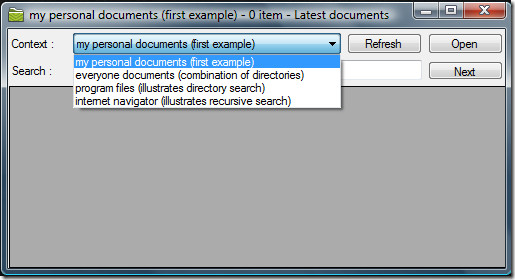











commentaires